Jak wiedzieć, czy współczesny tryb gotowości jest obsługiwany w systemie Windows 11
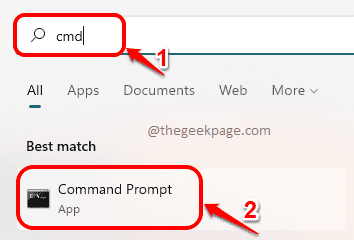
- 1033
- 305
- Juliusz Janicki
Wszyscy wiemy, że aby niepotrzebnie powstrzymać akumulatora, sprawiamy, że nasz system przechodzi w tryb uśpienia lub tryb gotowości. Ale czy wiesz, że jest coś, co nazywa się nowoczesnym trybem gotowości, o czym wielu użytkowników nie jest świadomych? Microsoft wprowadził tę nową funkcję o nazwie Modern Standby Mode z wydaniem systemu operacyjnego Windows 10. Ten nowoczesny tryb gotowości umożliwia użytkownikom systemu Windows, aby ich system przeszedł w tryb gotowości z połączeniem sieciowym lub bez, aby bateria była jeszcze bardziej wydajna. Podobnie jak telefony, system Windows będzie miał również możliwość wyłączenia ekranu z włączoną siecią. System systemu Windows 11 przechodzi w nowoczesny tryb gotowości za każdym razem, gdy system jest bezczynny przez kilka minut lub użytkownik umieszcza system do snu lub zamyka pokrywkę laptopa lub po prostu naciskając przycisk zasilania raz na systemie. Ale istnieje warunek, że system musi obsługiwać ten tryb gotowości, aby użyć tej funkcji. Jeśli chcesz wiedzieć, czy współczesny tryb gotowości jest obsługiwany w twoim systemie, wykonaj kilka prostych kroków podanych poniżej w tym poście.
Jak wiedzieć, czy wspierany jest współczesny tryb gotowości
Krok 1: Naciśnij Okna Klucz na klawiaturze i wpisz CMD.
Krok 2: Następnie wybierz Wiersz polecenia Aplikacja z wyników wyszukiwania, jak pokazano poniżej.
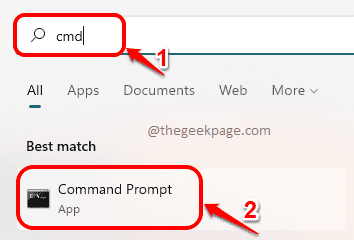
Krok 3: Wpisz następujące polecenie w wierszu polecenia i naciśnij Wchodzić Klucz na klawiaturze.
Powercfg -a
Krok 4: Po wykonaniu powyższego polecenia wyświetli wszystkie stany snu dostępne w systemie.
Krok 5: pokaże także wszystkie inne stany snu, które nie są obsługiwane przez Twój system.
Krok 6: Jeśli to pokazuje Sieć w trybie gotowości (S0 Low Power Idle) Poniżej dostępnej listy stanów snu oznacza, że system jest obsługiwany w trybie nowoczesnym. W przeciwnym razie oznacza to, że nie obsługuje tej funkcji.
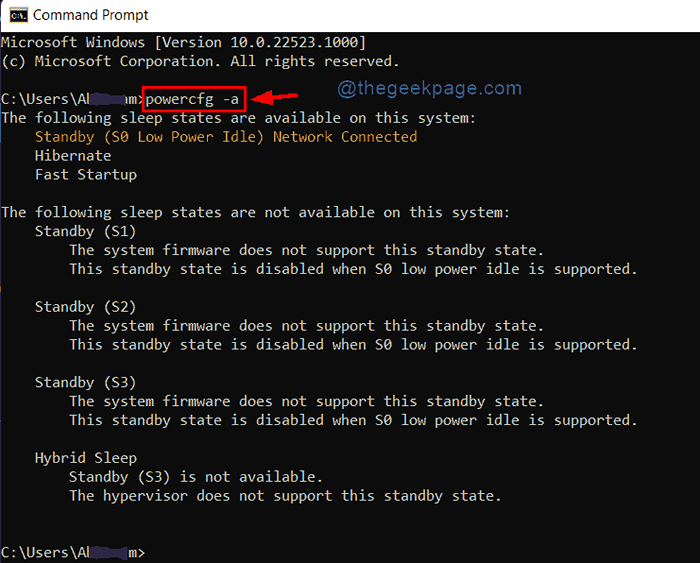
Zauważ, że jeśli pokazuje coś takiego podanego poniżej, sugeruje to, że nowoczesne rezerwowanie nie jest obsługiwane w tym systemie.
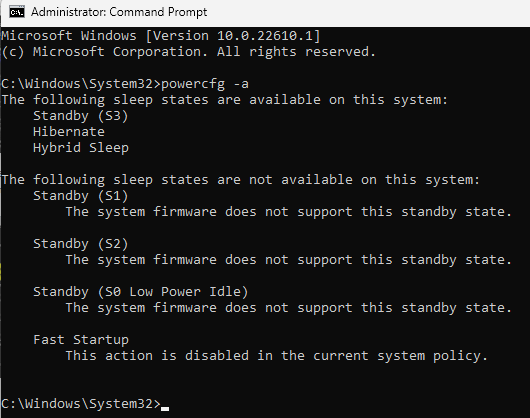
Krok 7: Zamknij wiersz polecenia.
W ten sposób można sprawdzić, czy nowoczesny tryb gotowości jest obsługiwany, czy nie na komputerze Windows 11.
To wszystko chłopaki.
Mam nadzieję, że ten artykuł był pouczający. Daj nam znać w sekcji komentarzy poniżej.
Dziękuję!
- « Jak zapobiegać dostępowi do listy języków w systemie Windows 11
- Napraw błąd niezdolny do zakończenia dostępu do procesu jest odrzucane w systemie Windows 11/10 »

